Bagaimana cara membuat kertas grid / template persegi di Excel?
Biasanya sel ditampilkan sebagai Rectangles di Excel. Namun, dalam beberapa kasus pengguna ingin sel diperlihatkan sebagai kotak dan membuat kertas kisi lembar kerja. Pada artikel ini saya akan menunjukkan cara membuat lembar kerja sebagai kertas kisi, dan menyimpannya sebagai template di Excel.
- Buat template kertas grid dengan bentuk persegi di Excel (7 langkah)
- Buat template kertas grid dengan Kutools for Excel (3 langkah)
Buat template kertas grid dengan bentuk persegi di Excel
Metode ini akan menggabungkan Anda untuk membuat bentuk persegi, lalu menyesuaikan lebar kolom dan tinggi baris dengan ukuran persegi di Excel, sehingga seluruh lembar kerja ditampilkan sebagai gaya kertas kisi.
1. klik Menyisipkan > bentuk > empat persegi panjang. Lihat tangkapan layar di bawah ini:
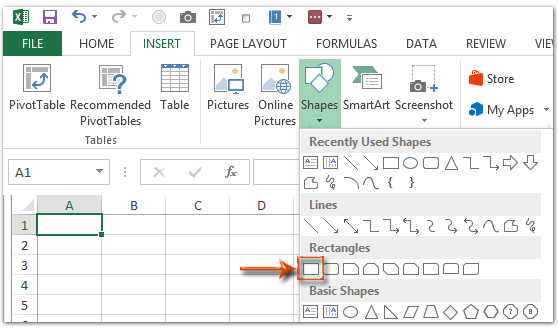
2. Gambar persegi panjang di lembar kerja, lalu tentukan tinggi dan lebar persegi panjang ke ukuran yang sama di Ukuran kelompok di dibentuk tab. Lihat tangkapan layar di bawah ini:

Kemudian persegi panjang berubah menjadi persegi sekaligus.
3. Pindahkan kotak ke sudut kiri atas lembar kerja saat ini, klik kanan dan pilih Ukuran dan Properti dari menu klik kanan.
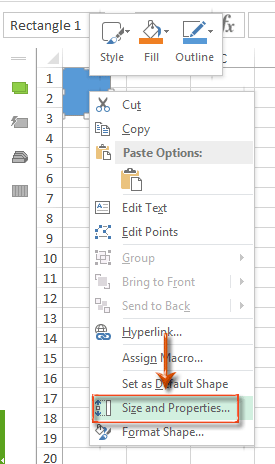
4. Konfigurasikan properti persegi sebagai berikut:
A. Di panel Format Bentuk Excel 2013, klik Ukuran & Properti tab> Properties, dan centang opsi Jangan bergerak atau ukur dengan sel.
B. Dalam kotak dialog Format Bentuk Excel 2010, klik Properties di bilah kiri dan centang opsi Jangan bergerak atau ukur dengan sel, lalu tutup kotak dialog ini.
C. Dalam kotak dialog Ukuran dan Properti Excel 2007, klik tab Properti di bagian atas, kemudian centang opsi Jangan bergerak atau ukur dengan sel, lalu tutup kotak dialog ini.
Excel 2013 dan versi yang lebih tinggi:

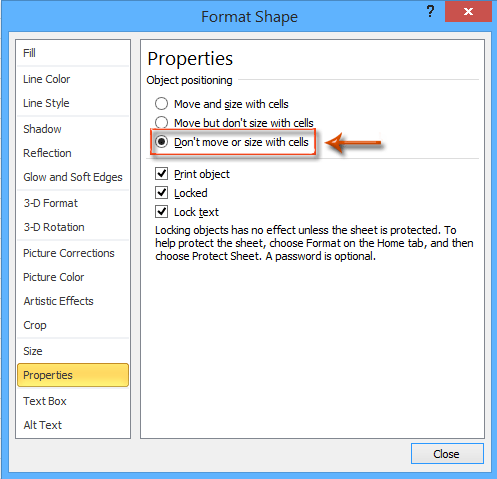
5. Pilih seluruh lembar kerja dengan salah satu metode berikut:
A. Pilih sel mana saja, dan tekan tombol Ctrl + A sementara itu;
B. Klik panah di sudut kiri atas lembar kerja saat ini.

6. Gerakkan mouse ke atas batas kanan header Kolom A, saat mouse berubah menjadi salib, sesuaikan lebar Kolom A dengan persegi. Lalu sesuaikan tinggi baris 1 'sama dengan persegi dengan cara yang sama. Lihat tangkapan layar di bawah ini:

7. klik File > Save > komputer > Browse di Excel 2013, atau klik File/ Tombol kantor > Save di Excel 2007 dan 2010.
8. Di kotak dialog Simpan Sebagai yang akan datang, masukkan nama untuk buku kerja kertas kisi ini di Nama file kotak, dan klik Save as type kotak dan pilih Template Excel (* .xltx) dari daftar drop-down, terakhir klik Save .

Buat templat kertas kisi dengan fitur Sesuaikan Ukuran Sel Kutools for Excel
Dengan metode pertama, mungkin ada serasah yang sulit untuk menyesuaikan lebar kolom dan tinggi baris yang sama persis dengan persegi secara manual. Di sini saya perkenalkan Sesuaikan Ukuran Sel fitur dari Kutools untuk Excel, yang memungkinkan Anda membuat kertas kisi dengan cukup mudah di Excel.
Kutools untuk Excel - Tingkatkan Excel dengan lebih dari 300 alat penting. Nikmati uji coba GRATIS 30 hari berfitur lengkap tanpa memerlukan kartu kredit! Get It Now
1. Pilih seluruh lembar kerja dengan mengklik panah di sudut kiri atas lembar kerja saat ini.

2. klik Kutools > dibentuk > Sesuaikan Ukuran Sel.
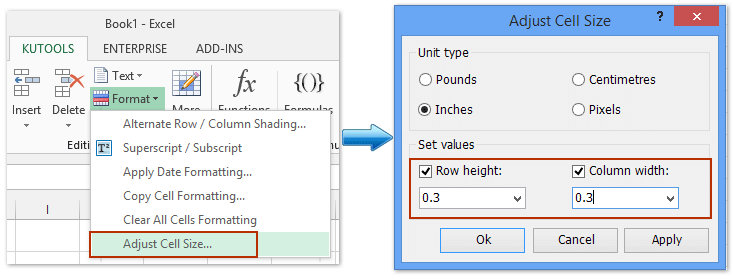
3. Dalam kotak dialog Sesuaikan Ukuran Sel, tentukan Inci dalam Jenis unit bagian, lalu tentukan tinggi baris dan lebar kolom di mengatur nilai bagian berturut-turut, dan klik OK .
Sekarang Anda bisa mengikuti dengan cara yang sama seperti yang kami perkenalkan pada metode pertama untuk menyimpan kotak kotak / kertas sebagai templat.
Kutools untuk Excel - Tingkatkan Excel dengan lebih dari 300 alat penting. Nikmati uji coba GRATIS 30 hari berfitur lengkap tanpa memerlukan kartu kredit! Get It Now
Demo: buat template kertas grid / persegi di Excel
Satu klik untuk menyembunyikan semuanya kecuali rentang yang dipilih (menyembunyikan kolom / baris / sel yang tidak digunakan)
Sebagian besar waktu, kami hanya dapat menggunakan bagian dari lembar kerja dengan sel / rentang kosong numerik tersisa. Kutools untuk Excel Atur Area Gulir utilitas dapat membantu Anda satu klik untuk menyembunyikan semuanya kecuali rentang yang dipilih, atau menyembunyikan semua sel / baris / kolom / rentang yang tidak digunakan dengan mudah.
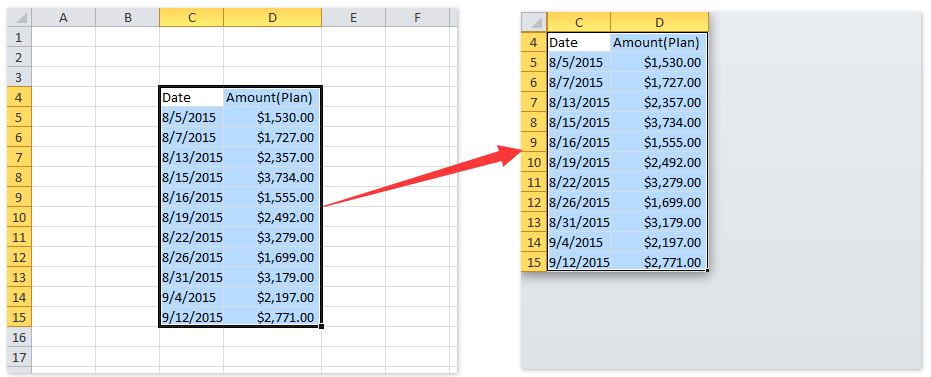
Artikel terkait:
Bagaimana cara membuat template read-only di Excel?
Bagaimana cara melindungi / mengunci template Excel yang ditimpa dengan kata sandi?
Bagaimana menemukan dan mengubah lokasi penyimpanan default template Excel?
Bagaimana cara mengedit / mengubah template pribadi di Excel?
Bagaimana cara mengubah template buku kerja / lembar default di Excel?
Alat Produktivitas Kantor Terbaik
Tingkatkan Keterampilan Excel Anda dengan Kutools for Excel, dan Rasakan Efisiensi yang Belum Pernah Ada Sebelumnya. Kutools for Excel Menawarkan Lebih dari 300 Fitur Lanjutan untuk Meningkatkan Produktivitas dan Menghemat Waktu. Klik Di Sini untuk Mendapatkan Fitur yang Paling Anda Butuhkan...

Tab Office Membawa antarmuka Tab ke Office, dan Membuat Pekerjaan Anda Jauh Lebih Mudah
- Aktifkan pengeditan dan pembacaan tab di Word, Excel, PowerPoint, Publisher, Access, Visio, dan Project.
- Buka dan buat banyak dokumen di tab baru di jendela yang sama, bukan di jendela baru.
- Meningkatkan produktivitas Anda sebesar 50%, dan mengurangi ratusan klik mouse untuk Anda setiap hari!
